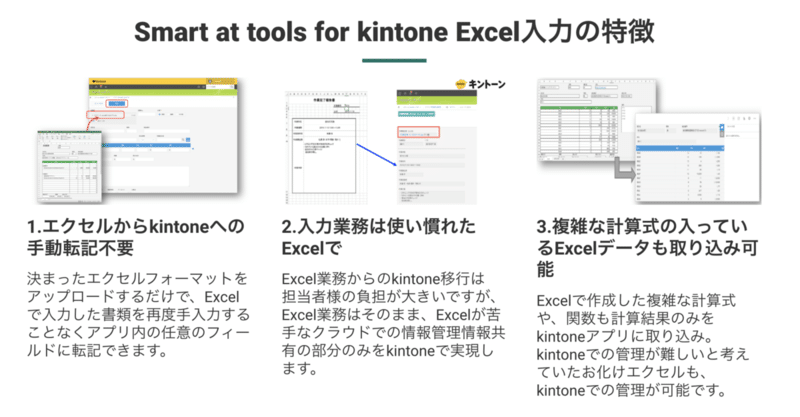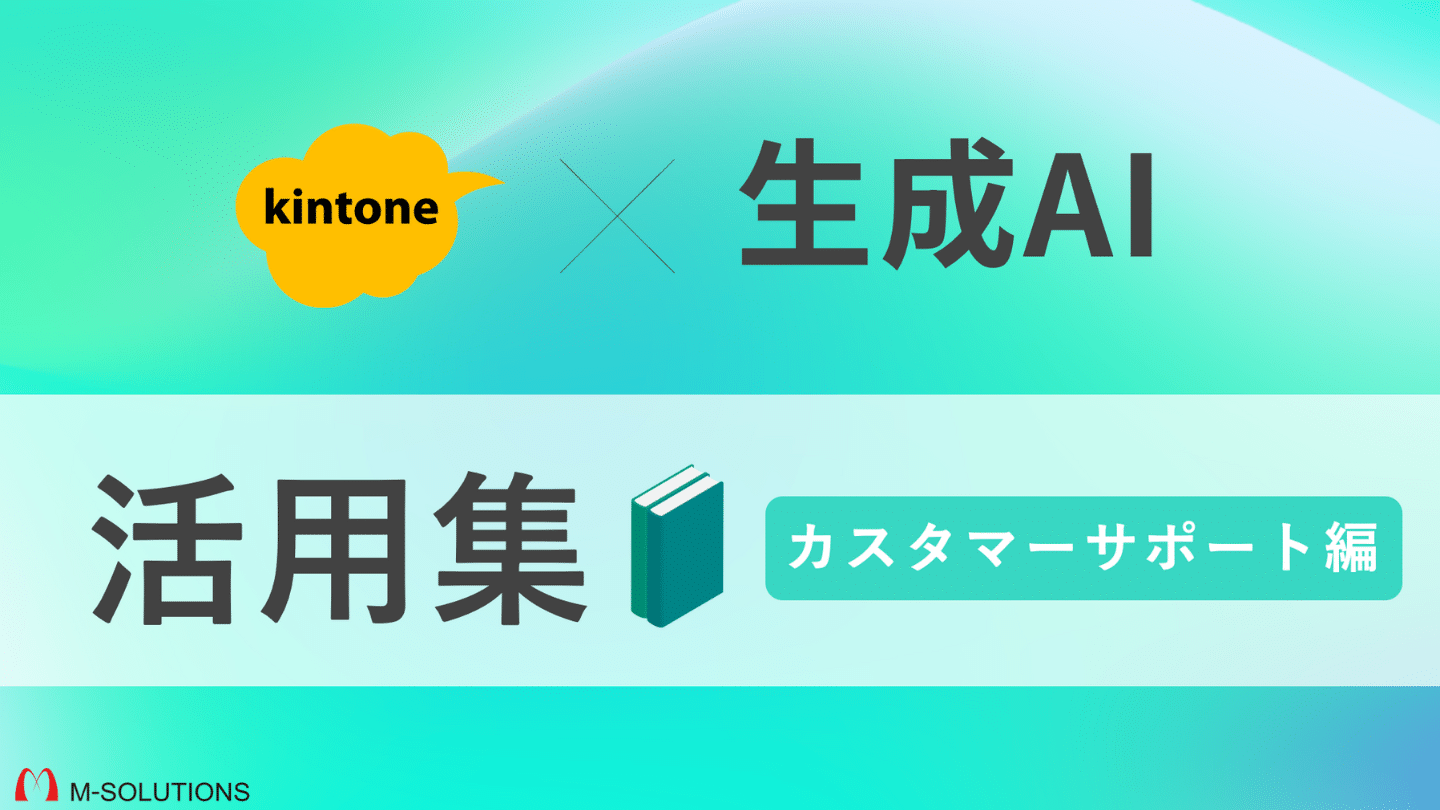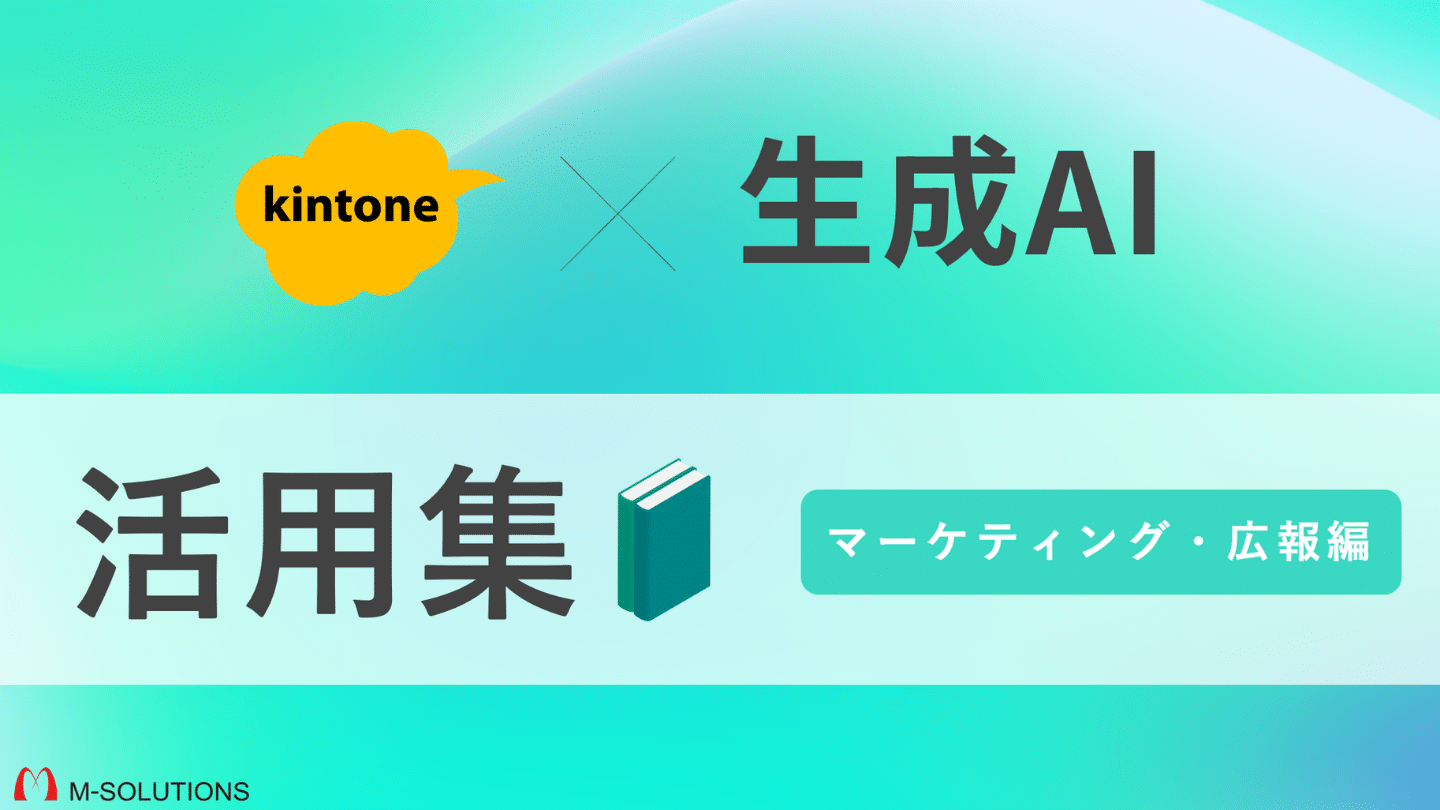ブログ


Excelからkintoneへの移行が難しくても諦めるのはまだ早い?奥の手「kintone×Excel連携術」を大公開
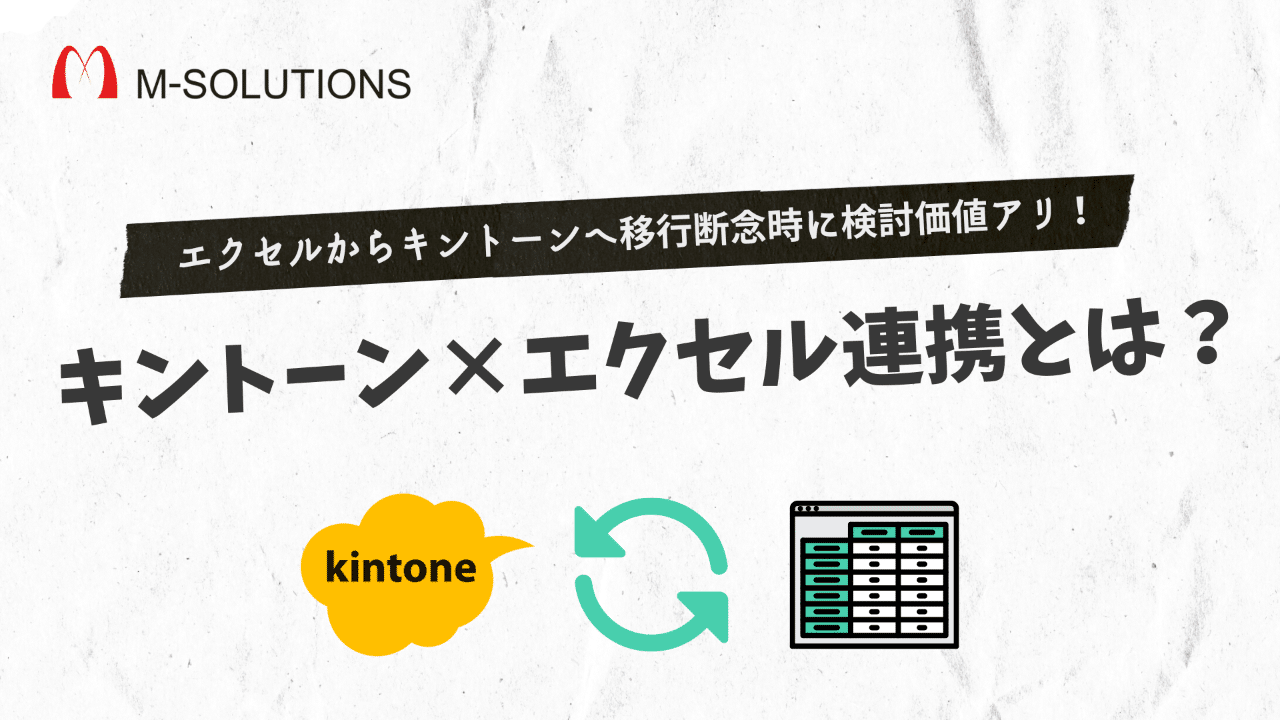
Excel(エクセル)業務の乗り換え先として検討されるkintone(キントーン)[提供:サイボウズ株式会社]。
kintoneはクラウド上でデータ共有やデータに紐づいたコミュニケーション、業務プロセスの管理ができます。
複数人で情報共有が必要な業務はExcelよりkintoneで管理した方が効率的な場合があります。
しかし、さまざまな事情でExcelをやめられないケースがあります。
その結果、kintoneへの乗り換えを諦めなければならなかった…という方もいらっしゃるのではないでしょうか。
そんな方にご紹介したいのがkintoneとExcelを連携して使う方法です。
この方法であれば、Excelでの業務を変えずに、kintoneの強みであるデータ共有やコミュニケーション、プロセス機能を活用できます。
Excelのみで管理していた業務をより便利できるでしょう。
本記事ではkintone×Excel連携の具体的な方法を紹介していきます。
|
あわせてよく読まれる資料 |
目次
kintoneとExcelを連携したい理由
そもそもkintoneとExcelを連携したい理由としては以下の点が考えられます。
◆Excelの方が情報入力しやすい
Excelはセル単位で帳票を自由に設計できます。
また関数やさまざまな入力補助機能を使えます。
そのため、ユーザーが入力しやすいフォームを作成できます。
kintoneもある程度、自由に設計ができますが、Excelの自由度には及びません。
情報が入力しやすいフォームを業務で使いたい場合、Excel利用を中止しづらいです。
◆Excelでの情報共有を取引先から指定されている
Excelはどの企業でもやりとりができるファイルです。
そのため、取引先とのExcelでのデータ共有はよくあります。
取引先から送られてくるデータがExcel形式だと、kintoneに業務を乗せ替えることは難しいです。
◆デザインされたExcel帳票へ出力が必要
例えば、見積書や報告書などは取引先に提供する際にデザインされた状態で渡さなければならないことがあります。
kintoneは帳票のデザインができません。
レコード印刷機能で印刷用に出力できますが、デザインがシンプルで取引先に提供する用途には不十分な場合もあります。
このようにExcel業務をkintoneへ乗せ替えたくても、さまざまな理由で難しいことがあります。
どうすればよいでしょうか?
プラグインを使ってkintone×Excel連携すれば、解決できる!
Excelをkintoneに移行するのではなく、kintoneとExcelを連携すれば、Excelからkintoneへ完全移行せずとも、業務を便利にできます。
連携方法は次の2つです。
◆Smart at tools for kintone Excel入力を利用する
例えば、「Excelの方が情報入力しやすい」「Excelでの情報共有を取引先から指定されている」という理由でExcel業務をkintoneへ移行できない場合は、「Smart at tools for kintone Excel入力」のプラグインを利用すれば解決できます。
「Smart at tools for kintone Excel入力」はExcelのシートをkintoneに取り込みできるプラグインです。
kintoneの添付ファイルフィールドに取り込みたいExcelを添付すると、Excelのデータをkintoneに自動登録します。
Excelの情報入力のしやすさはそのままに、kintoneでの業務を実現します。
利用事例もあるので、気になる方は是非こちらからチェックしてみてください。
◆RepotoneU Pro利用する
「デザインされたExcel帳票へ出力が必要」という場合はRepotoneU Pro[提供:株式会社ソウルウェア]という帳票出力プラグインの利用がオススメです。
kintoneのデータをExcelへ出力できます。
出力のフォーマットも今まで利用していたExcelを使えるため、自分達が使いたいデザインを指定できます。
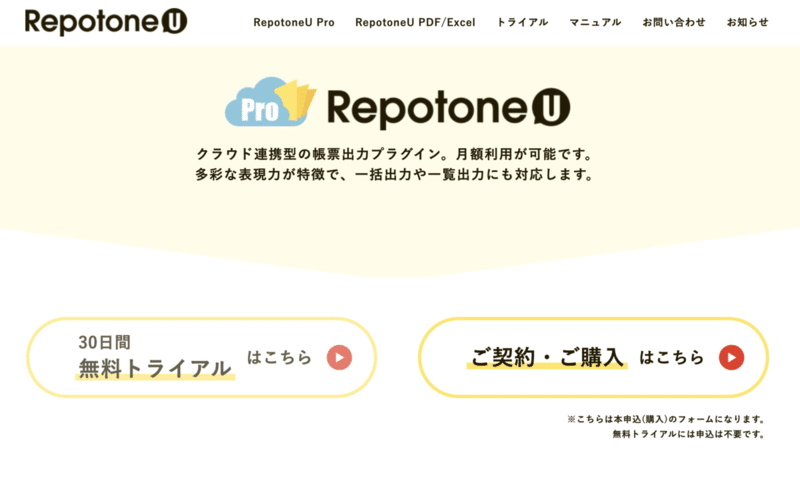
kintoneとExcel連携させる「Smart at tools for kintone Excel入力」はトライアルも可能です。
興味があるかたは下記のフォームよりお申し込みください。
|
あわせてよく読まれている記事 |
![Smart at M-SOLUTIONS[stg]](https://smartat.jp/wp-content/uploads/2023/02/logo.png)